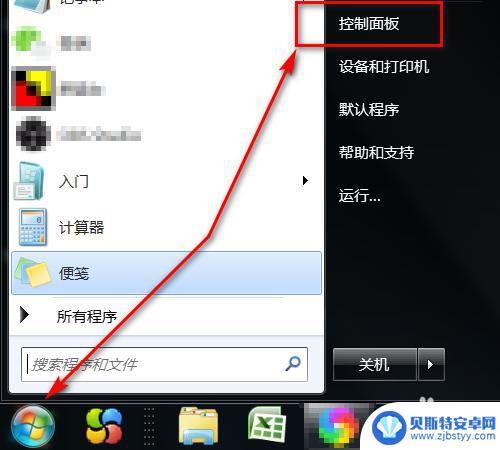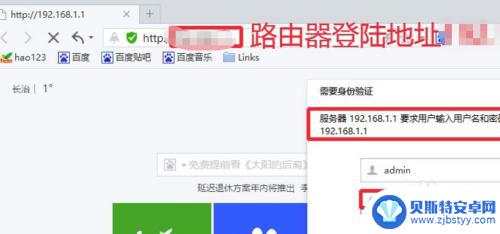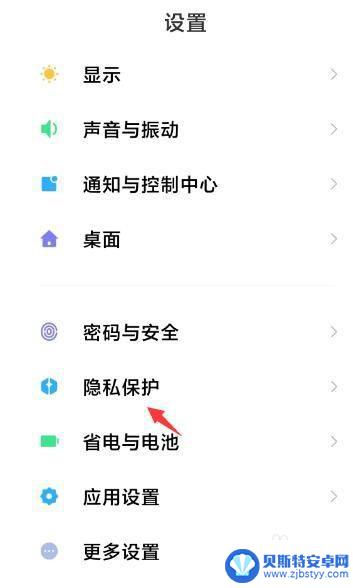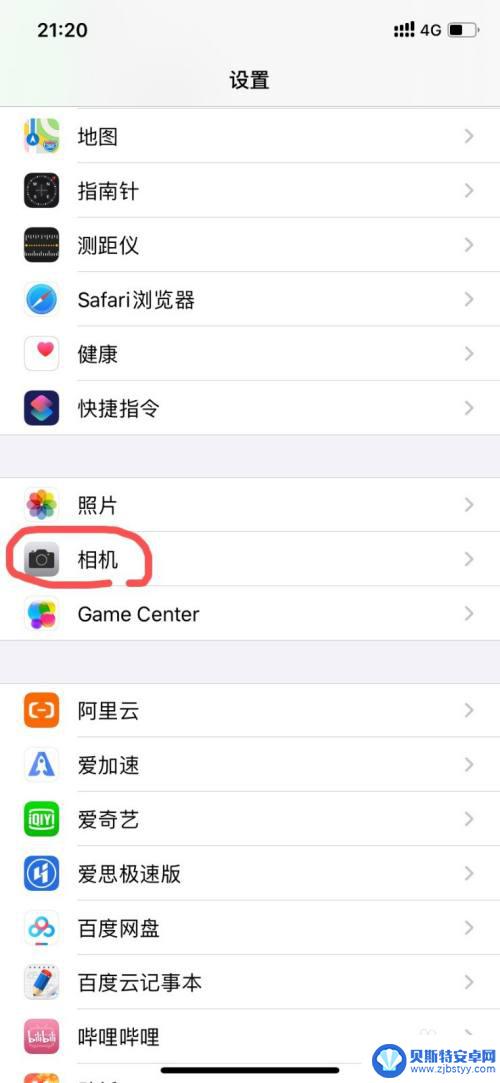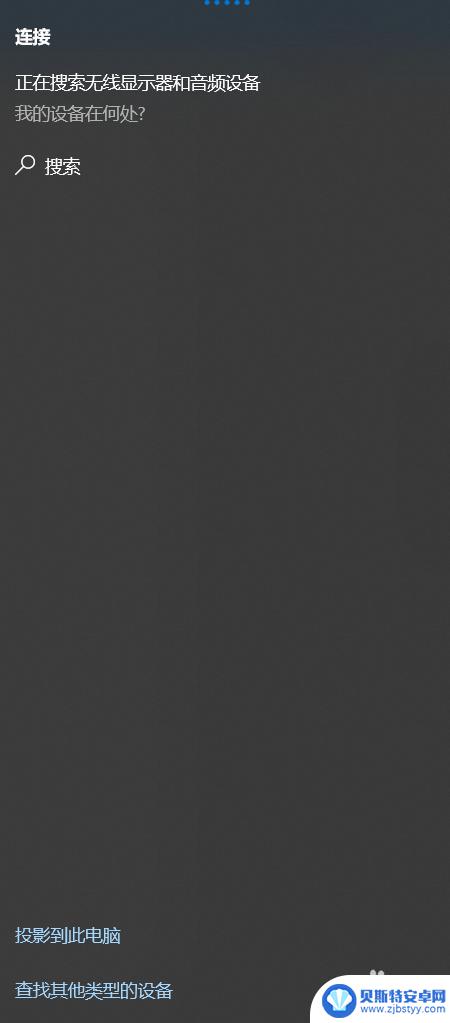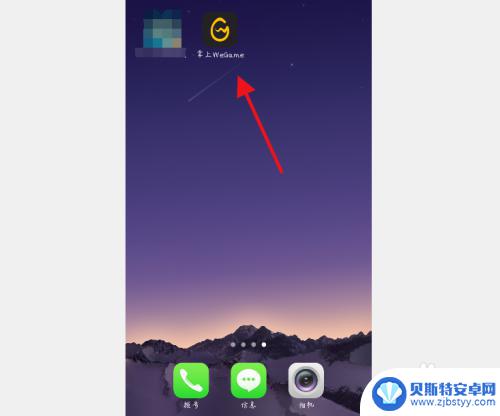手机连接电脑怎么设置密码 小米手机远程管理自定义账户密码设置步骤
手机连接电脑怎么设置密码,现代科技的快速发展使得手机成为了我们日常生活中不可或缺的工具,与此同时手机也变得越来越智能,功能越来越强大,因此保护手机中的个人信息变得尤为重要。为了确保手机的安全性,许多人选择将其手机与电脑连接,并设置密码来保护个人隐私。小米手机作为一款备受欢迎的智能手机品牌,也提供了远程管理自定义账户密码的设置步骤,让用户能够更加安全地使用手机。接下来我们将详细介绍一下小米手机连接电脑并设置密码的步骤。
小米手机远程管理自定义账户密码设置步骤
操作方法:
1.⬆️滑动你的手机,在图案画下密码解锁屏幕。
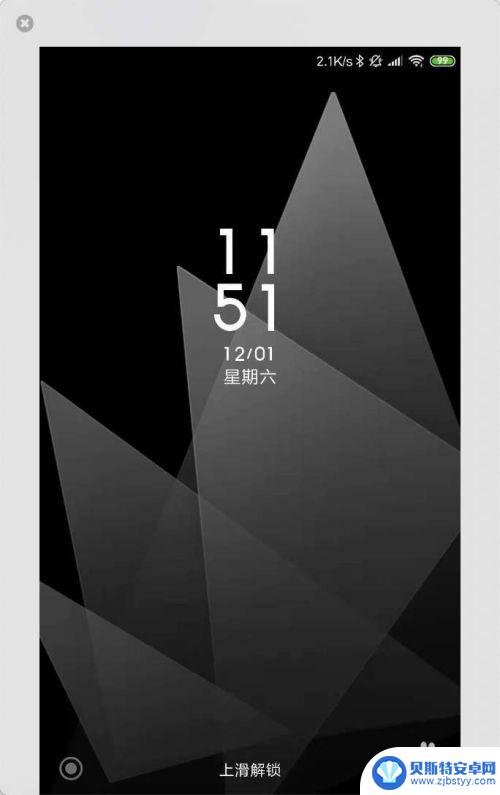
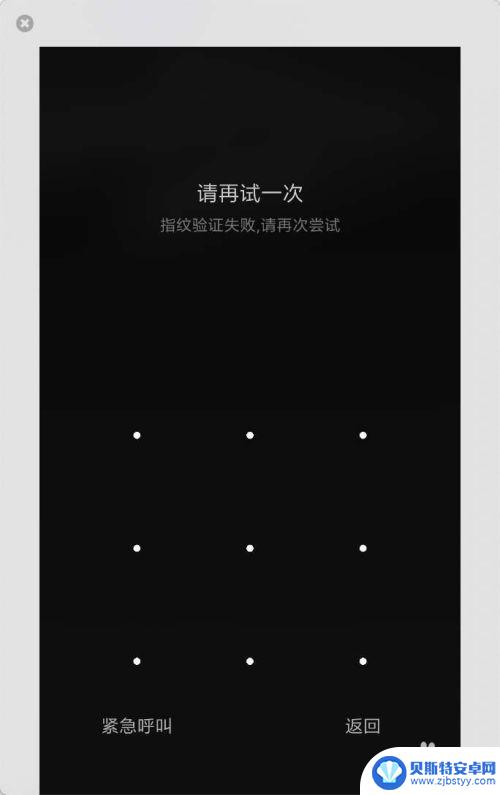
2.手机上文件管理器点击一下,点击分类。
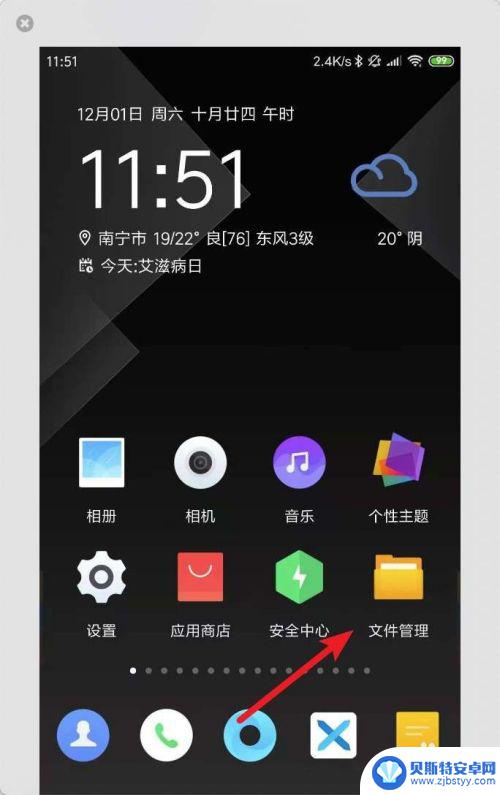
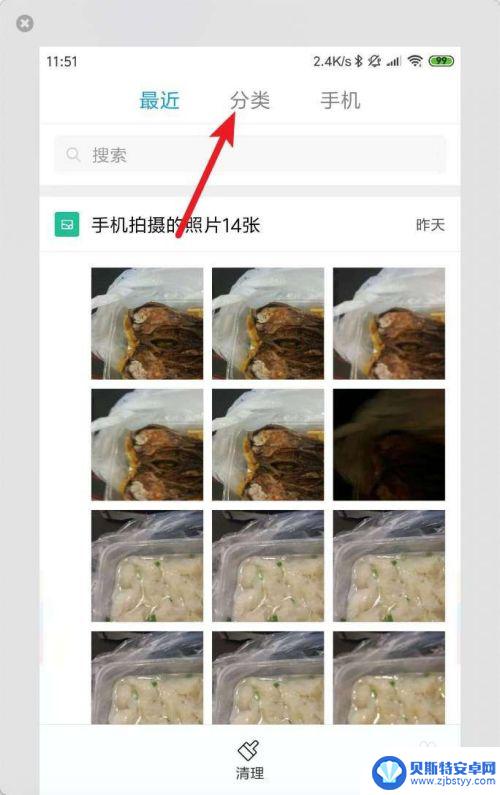
3.远程管理点击一下,然后单击设置。
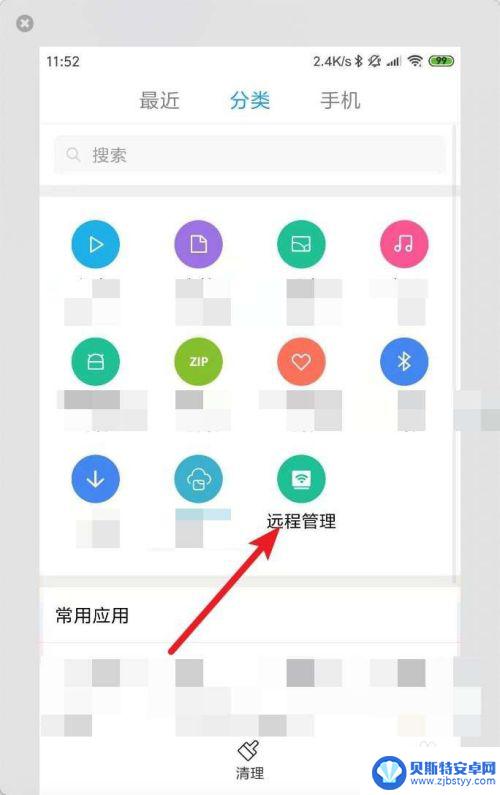
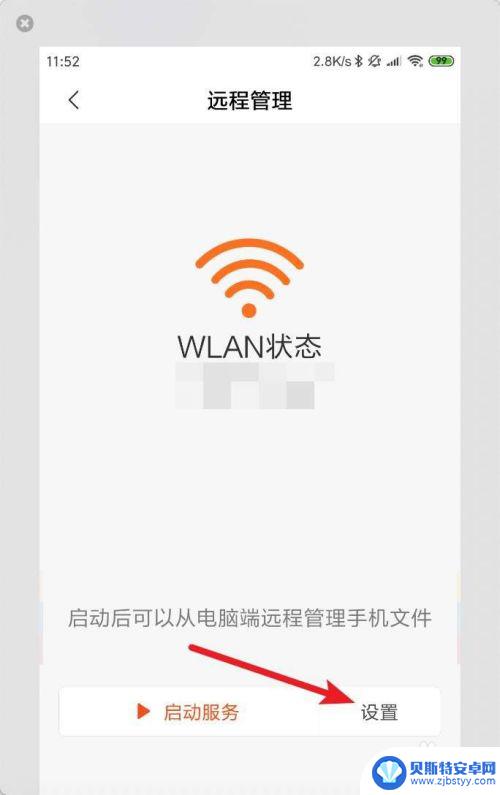
4.点击匿名登录,关闭了。点击用户与密码。
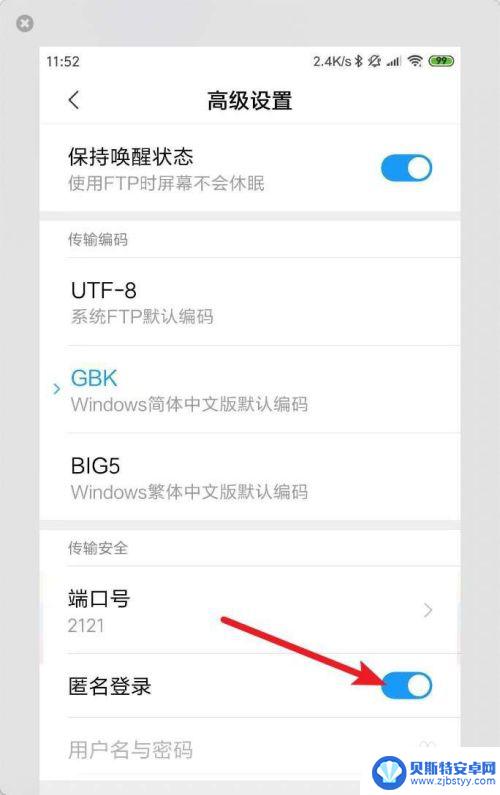
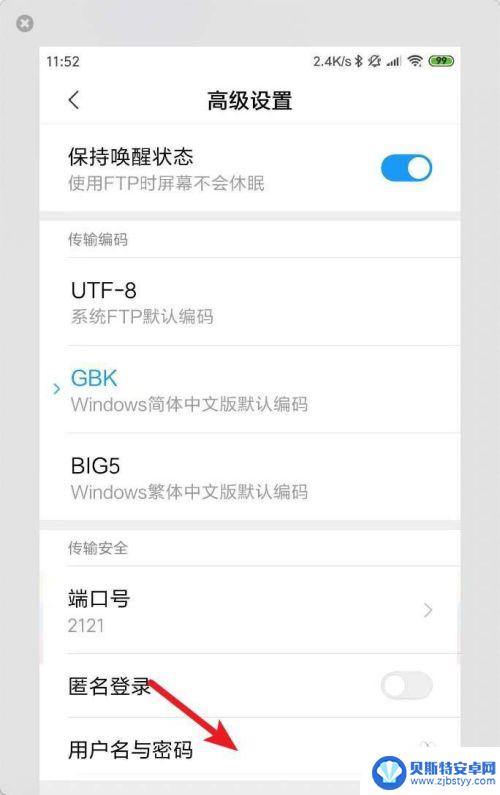
5.输入四位数的用户名以及密码,点击确定。点击【<】返回即可,一个远程账户密码就设置好了,下次在电脑上登录必须要使用这个用户名以及密码。
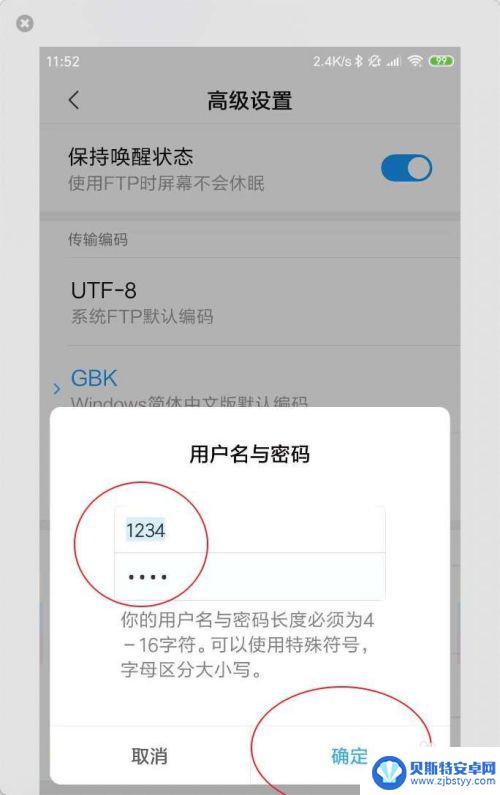
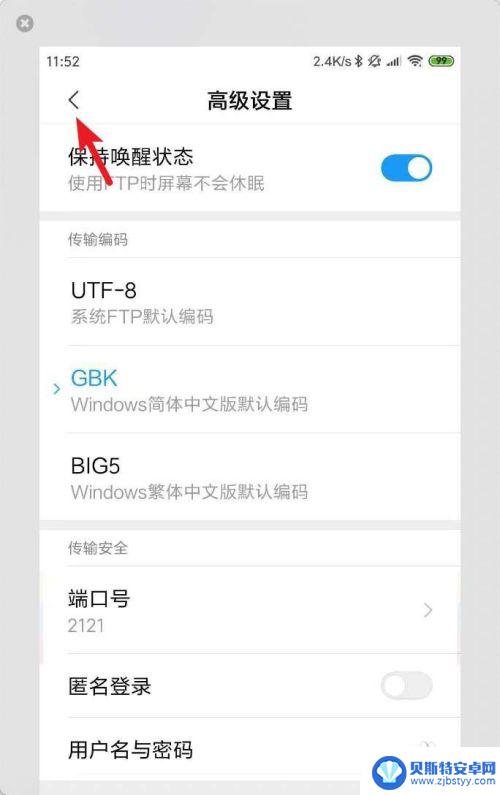
以上就是手机连接电脑设置密码的全部内容,如果您遇到类似问题,可以参考本文中介绍的步骤进行修复,希望对大家有所帮助。
相关教程
-
怎么给台式电脑设置密码 台式电脑密码设置方法
要给台式电脑设置密码是非常重要的,可以有效保护个人隐私和重要数据的安全,设置密码的方法也并不复杂,只需在操作系统中找到账户设置选项,然后进入密码设置界面进行设定即可。记得选择一...
-
手机绘图制作密码怎么设置 小米手机图案密码设置教程
现手机已经成为我们生活中不可或缺的一部分,为了保护个人隐私和信息安全,设置密码成为了手机使用的必要步骤。而在小米手机中,图案密码被广泛应用于解锁手机的方式之一。如何在小米手机上...
-
192·168.1.1密码设置 192.168.1.1路由器wifi密码怎么设置
192·168.1.1密码设置,192.168.1.1是常见的路由器管理地址,用于设置路由器的各项参数,其中,密码设置和WiFi密码设置是用户在使用路由器时常遇到的问题。密码设...
-
miwifi手机登录 怎样登录小米路由器管理界面
miwifi手机登录是一款方便快捷的手机App,可以让用户通过手机轻松登录小米路由器管理界面,只需打开miwifi App,输入正确的账号和密码,就可以实现远程管理和控制路由器...
-
原神手机怎么设置账号密码 原神手机登录密码设置方法
在移动设备上玩原神游戏时,设置账号密码和登录密码是非常重要的,为了保护个人信息和游戏数据的安全,玩家们需要在手机上进行账号密码的设置。通过简单的步骤,可以轻松设置账号密码和登录...
-
小米手机密码存储箱在哪 小米手机保密柜怎么使用
小米手机密码存储箱是一项非常实用的功能,它为用户提供了一个安全可靠的方式来存储和管理手机中的密码信息,当我们的生活越来越离不开各种账号和密码时,如何安全地管理这些重要信息成为了...
-
用苹果手机照相怎么样好看 iPhone手机拍照技巧
苹果手机作为一款拍照性能出众的智能手机,其独特的拍照技巧和功能无疑为用户带来了更优质的拍摄体验,通过使用iPhone手机的高清摄像头和智能拍照功能,用户可以轻松拍摄出清晰、鲜艳...
-
win10和手机投屏 Windows 10如何实现手机投屏
在现代社会手机已经成为人们生活中不可或缺的工具,随着科技的不断发展,人们对于手机的使用需求也越来越多样化。而在这样的背景下,Windows 10系统的手机投屏功能应运而生。通过...
-
手机怎么玩儿电脑云顶 云顶之弈手机版怎么玩
随着移动互联网的迅速发展,手机已经成为人们生活中不可或缺的一部分,而云顶之弈作为一款备受欢迎的电脑游戏,如今也推出了手机版,让玩家可以随时随地享受游戏乐趣。手机版的云顶之弈该如...
-
手机被刷新了怎么重行设置 小米手机线刷教程详解
在日常使用中我们可能会遇到手机出现各种问题的情况,其中手机被刷新导致需要重新设置是比较常见的一种情况,针对小米手机用户,线刷是一种常见的解决方法。通过线刷操作,可以帮助手机重新...